Tutorial Lengkap Cara Mudah Install Windows Menggunakan Flashdisk Beserta Gambar
Sudah lama saya tidak menyentuh internet terutama blog saya karena kesibukan saya di dunia nyata dan setelah saya cek blog ini ternyata ada sebuah perkembangan pesat yaitu mengenai pageviews perharinya yang meningkat hingga dua kali lipat, namun untuk mengganti kekosongan posting selama berhari-hari tadi sekarang saya akan membagikan sebuah ilmu mengenai Cara Mudah Menginstall Ulang Windows Menggunakan FlashDisk.Pada tutorial kali ini saya akan mempraktekkan menggunakan Windows XP, Anda juga boleh memprakktekkannya menggunakan Windows Seven atau Vista karena sama saja kok. Keuntungan mungkin dapat dirasakan bagi pengguna Netbook atau Laptop mini yang tidak memiliki CD/DVDROM untuk memasukkan CD/DVD master Windows, selain itu cara ini menurut saya juga lebih cepat daripada menggunakan CD/DVD karena untuk bagian penyalinan file sistem hanya membutuhkan beberapa menit saja. sobat juga tidak usah kuatir karena setelah proses instalasi selesai, flashdisk sobat bisa digunakan kembali kok dengan cara diformat terlebih dahulu.
Berikut tutorialnya:
Pertama: siapkan sebuah flashdisk beserta komputer dan jangan lupa juga untuk menyiapkan secangkir teh dan makanan kecil sebagai pendamping.
Kedua: siapkan pula sebuah file ISO Windows untuk dibootable terlebih dahulu ke flashdisk sobat, bagi pengguna Windows XP saya sarankan untuk mencatat Serial Number-nya juga untuk jaga-jaga.
Ketiga: Download software yang bernama Rufus DISINI untuk membootable flashdisk sobat terlebih dahulu! kenapa saya memilih menggunakan Rufus?? karena dari sekian banyak aplikasi untuk membootable flashdisk, rufuslah yang menurut saya paling cepat dan handal.
Keempat: setelah itu tancapkan flashdisk lalu buka software Rufus tadi! maka rufus akan langsung mendeteksi perangkat flashdisk sobat.. kalo bisa jangan rubah setingan apapun dari software tadi atau kalau masih ragu silahkan samakan setinggan seperti punya saya pada gambar dibawah ini.
NB: Yang saya tandai wajib dicentang dan disetting menggunakan ISO Image.

Kelima: Pilih file ISO Windows dengan menekan tombol bergambar kepingan CD, lalu browser file ISO windows kemudian klik OK. Lalu tunggu beberapa detik sampai proses pengecekan file selesai.


Keenam: Jika semuanya dirasa sudah benar silahkan klik tombol Start.

Ketuju: Pada pesan yang muncul pilih YES.

Kedelapan: Silahkan tunggu Rufus menyelesaikan tugasnya, ini adalah proses yang paling lama dan untuk mempercepatnya silahkan matikan beberapa aplikasi seperti Winamp, AIMP, dan aplikasi tak berguna lainnya.
Tunggu sampai selesai ya....




Kesembilan: Proses Bootabling selesai,, horeee. Selanjutnya silahkan restart Windows anda lalu pada saat proses Boot silahkan pergi ke Boot Menu dengan menekan agak lama tombol F9 / ESC / DEL (setiap komputer berbeda-beda) dan kali ini komputer saya kebetulan menggunakan tombol F9. Biasanya tombol untuk masuk ke Boot Menu tertera dibagian bawah layar monitor anda saat proses booting berlangsung.
Kesepuluh: Pada Boot Menu silahkan pilih nama Device USB Flashdisk sobat (biasanya pada daftar paling bawah) lalu tekan enter.
Kesebelas: Tunggu loading sejenak dan lanjutkan proses instalasi seperti pada umumnya. Jangan lupa siapkan kamus untuk membantu proses instalasi bila sobat belum terlalu pandai berbahasa inggris.
Bila sobat masih kebinggungan tanyakan saja melalui komentar, saya pasti akan membantu menyelesaikan masalah sobat.
Semoga Berhasil... Semangat!!!
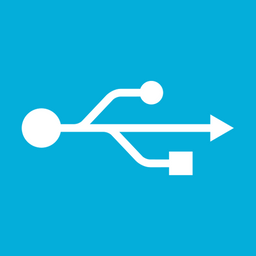
0 Response to "Tutorial Lengkap Cara Mudah Install Windows Menggunakan Flashdisk Beserta Gambar"
Posting Komentar